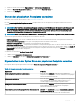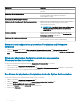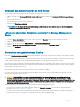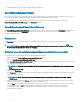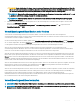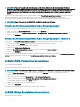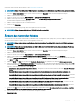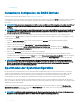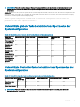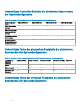Users Guide
ANMERKUNG: Wenn auf Controllern die Verschlüsselung deaktiviert ist, aktivieren Sie die Verschlüsselung für virtuelle
Festplatten, die mithilfe von SED-Laufwerken erstellt wurden, manuell. Auch wenn die virtuelle Festplatte erstellt wird, nachdem
auf einem Controller Verschlüsselung aktiviert worden ist, muss zum Erstellen einer verschlüsselten virtuellen Festplatte die
Verschlüsselungsoption noch vom Erweiterten Assistenten während der Erstellung einer virtuellen Festplatte ausgewählt
werden .
Auf einem verschlüsselungsfähigen Controller ermöglicht Ihnen der Task Verschlüsselungsschlüssel verwalten, die Verschlüsselung im
LKM-Modus zu aktivieren. Wenn Sie das LKM aktivieren, können Sie auf einem verschlüsselungsfähigen Controller einen
Verschlüsselungsschlüssel erstellen und ihn lokal speichern. Sie können den Verschlüsselungsschlüssel auch ändern oder löschen.
ANMERKUNG: Dieser Task steht nur auf PERC H7x0- und H8x0-Controllern zur Verfügung.
Verwalten des Verschlüsselungsschlüssel-Tasks in Storage Management
So rufen Sie den Task „Verschlüsselungsschlüssel verwalten“ in Storage Management auf:
1 Wählen Sie im Fenster Server Administrator der System-Struktur Speicher aus.
2 Im Drop-Dow-Menü rufen Sie Speicherinstrumententafel > Verfügbare Tasks > Verschlüsselungsschlüssel verwalten... auf.
3 Klicken Sie auf Ausführen.
Verwalten des Verschlüsselungsschlüssel-Tasks in Storage Management – Methode 2
Sie können den Task Verschlüsselungsschlüssel verwalten in Storage Management auch auf diese Weise aufrufen:
1 Erweitern Sie das Objekt Speicher in der Strukturansicht, um die Controller-Objekte anzuzeigen.
2 Wählen Sie ein verschlüsselungsfähiges Controller-Objekt aus.
3 Klicken Sie auf Informationen/Konguration.
4 Wählen Sie Verschlüsselungsschlüssel verwalten.... aus dem Dropdown-Menü Controller-Tasks aus.
5 Klicken Sie auf Ausführen.
Wenn der Controller verschlüsselungsfähig ist und kein Verschlüsselungsschlüssel vorhanden ist, wird die Seite Verschlüsselungsschlüssel
erstellen angezeigt. Andernfalls erscheint die Seite Verschlüsselungsschlüssel ändern oder löschen.
In Nicht-RAID-Festplatten konvertieren
Auf unterstützten PERC-Adaptern:
Unterstützt mein Controller diese Funktion? Siehe Unterstützte Funktionen.
ANMERKUNG
: Dieser Task wird auf den PERC-Hardware-Controllern, die im HBA-Modus ausgeführt werden, nicht unterstützt.
1 Im Fenster Server Administrator in der System-Struktur erweitern Sie Speicher, um die Controller-Objekte anzuzeigen.
2 Wählen Sie das Controller-Objekt aus.
3 Klicken Sie auf der Seite Controller-Eigenschaften auf Informationen/Konguration.
4 Wählen Sie im Drop-Down Menü der Controller-Tasks In Nicht-RAID Festplatten konvertieren aus.
Es werden die Festplatten mit dem Status Bereit angezeigt.
5 Wählen Sie die Festplatten aus, die Sie ändern möchten.
6 Klicken Sie auf Anwenden.
Es wird die Benachrichtigung das die Festplatten konvertiert wurden, angezeigt.
In RAID-fähige Festplatten konvertieren
Auf unterstützten PERC-Adaptern:
76
Controller